
Shopifyとピンタレスト(Pinterest)を連携する方法を教えて欲しい。
Shopifyの商品カタログデータを連携して「Pinterest ショッピング」を開設したり、「ピンタレスト広告(Pinterest アド)」を配信したい。
こんなことを考えている方へ。
この記事のポイントは以下です。


■■Shopifyを学ぼう■■
人気記事 1.5万文字でデイトラShopifyコース!を徹底解説!口コミはこちら📺
人気記事 2万文字で忍者CODEShopifyコース!を徹底解説!口コミはこちら📺
人気記事 Shopifyのおすすめ学習方法まとめ!👩💻
人気記事 筆者の経験談!独学ロードマップ決定版!🖥
人気記事 Shopifyを学べるおすすめの書籍まとめ!📚
人気記事 日本語のみを厳選!おすすめのUdemy動画教材🎦
人気記事 コピペでOK!カスタマイズパーツ販売中📝
Shopifyとピンタレストを連携する方法【ショップ開設や広告配信が可能になる】
Shopifyとピンタレスト(Pinterest)を連携する方法を解説します。
連携を行うことで、「Pinterest ショッピング」の開設や、ピンタレスト上での商品広告の配信が可能になります。
ピンタレストのアカウントを作成する
まずはピンタレストのアカウントを作成します。
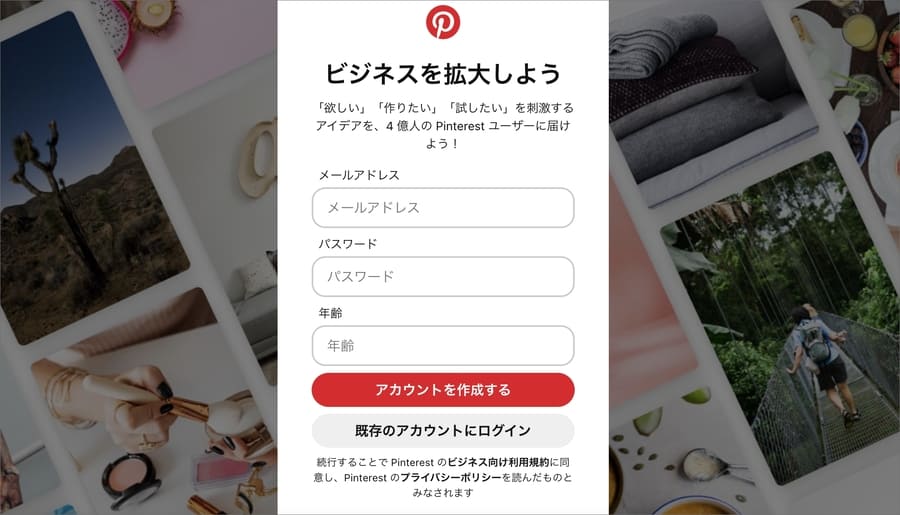
ピンタレストのアプリをインストールする
Shopifyの管理画面に移動し、左側のメニューから「アプリ」を押します。
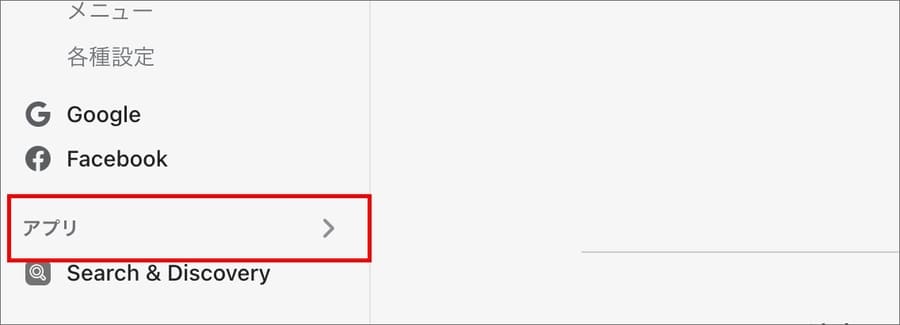
検索窓に「Pinterest」と入れます。
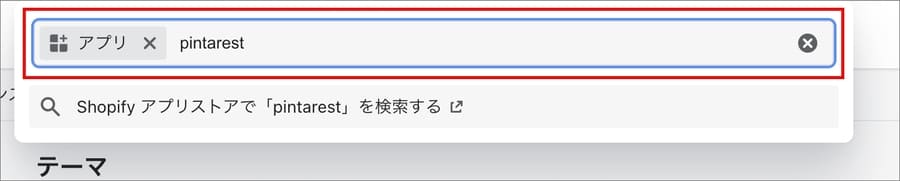
Pinterestの公式アプリが検索結果に出るので、クリックします。
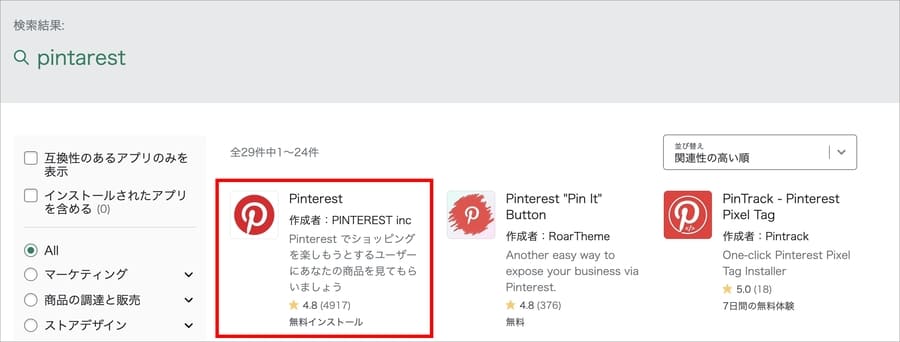
「アプリを追加する」を押します。
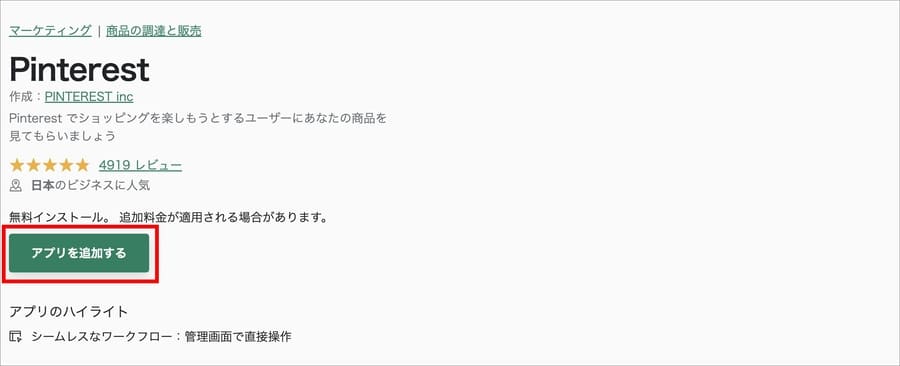
「販売チャネルを追加する」を押して、ストアにインストールします。
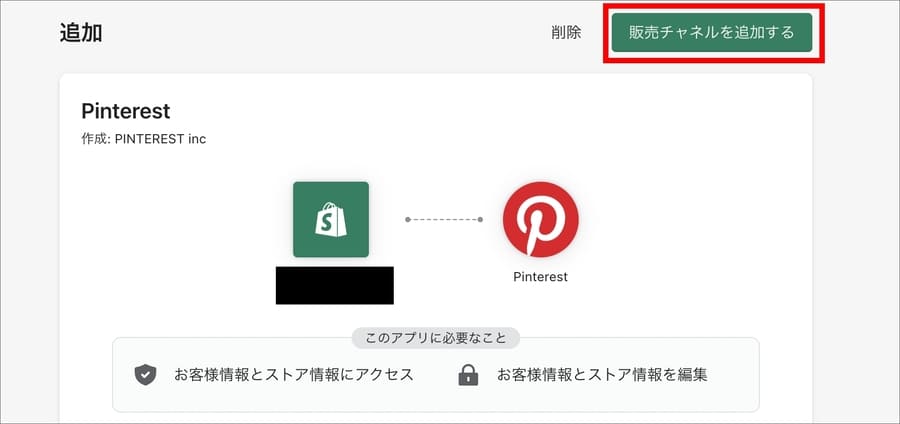
ピンタレストのアカウントとShopifyをリンクさせる
Shopify上でアプリを開くと、以下のような画面が表示されます。「Pinterestアカウントをリンクする」を押します。
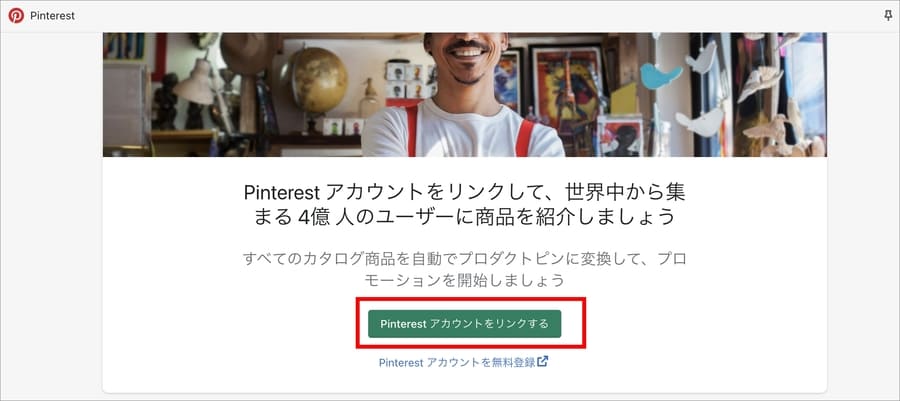
「Give access」を押します。
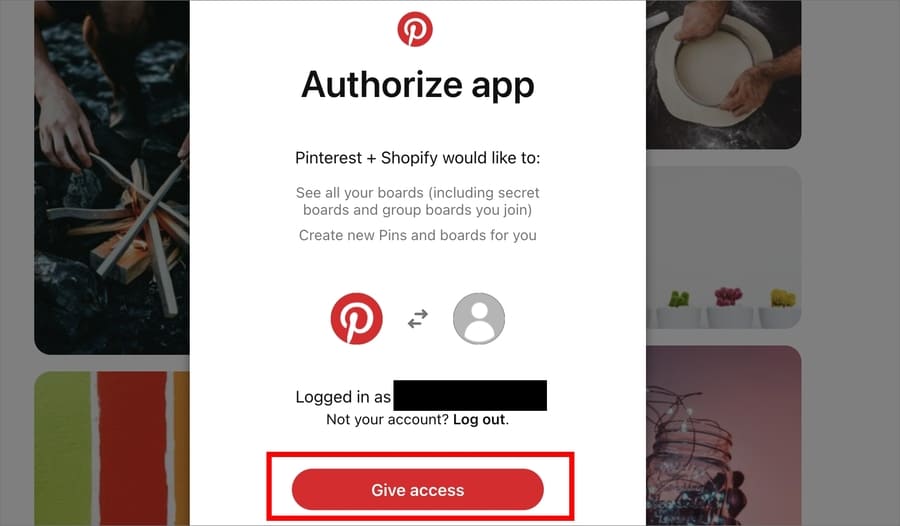
アカウントの接続が完了したら、以下の画面が表示されます。「Pinterest 販売チャネルの設定を完了させてください」と記載があるように、追加の設定が必要です。
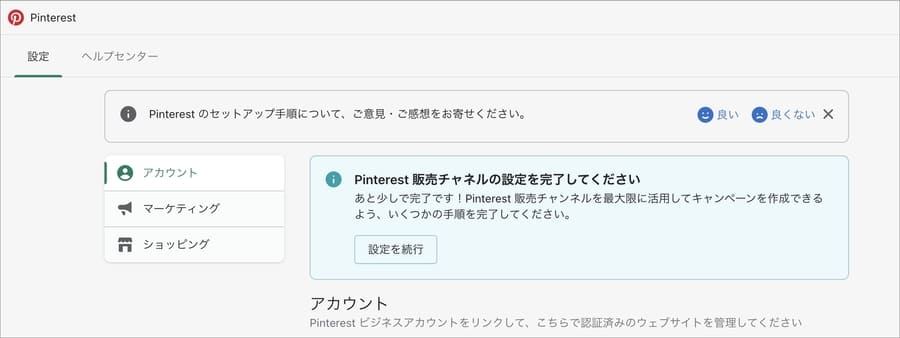
ビジネスアカウント設定を完了させる
「設定を続行」を押します。
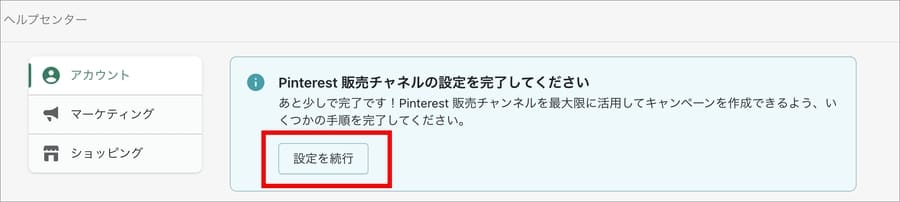
「Pinterest タグ」の欄にある利用規約に同意します。
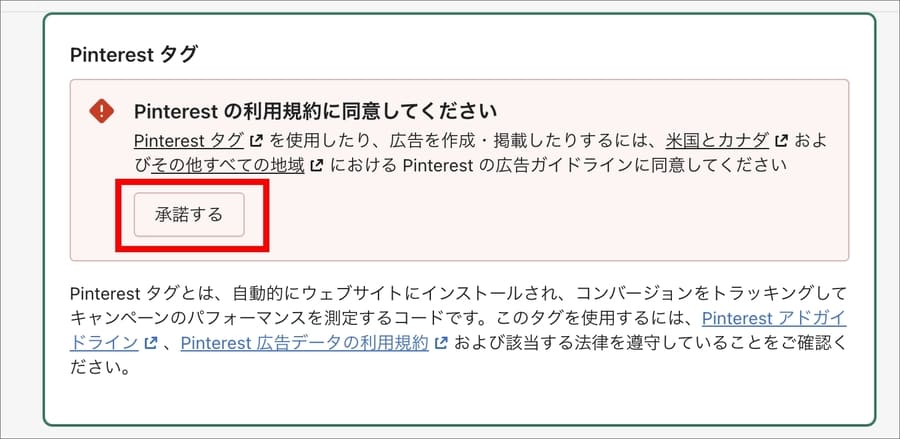
すると、Pinterestタグのインストールが完了します。
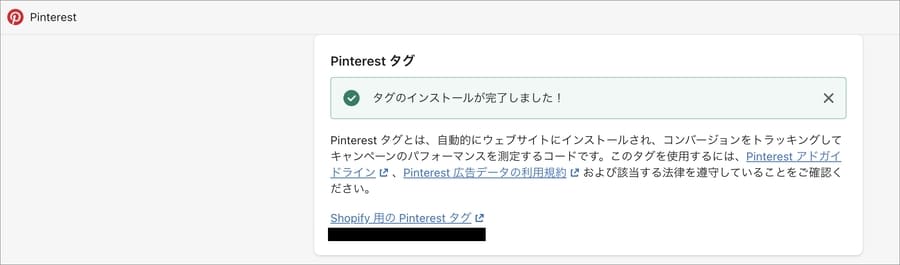
続いて、「お支払い情報」を設定していきます。「お支払い情報を更新する」を押します。
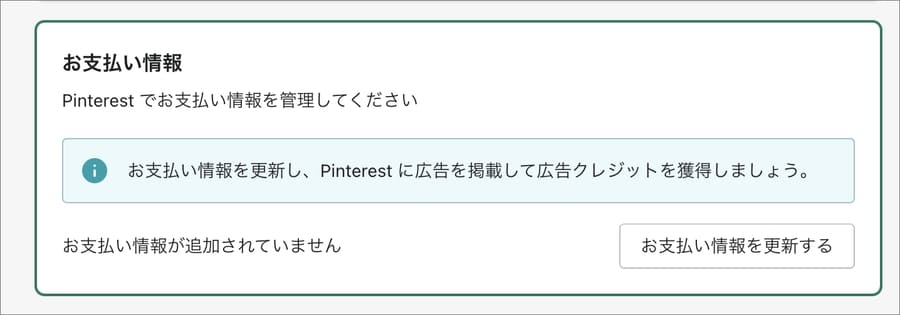
すると、以下のようなPinterestのアカウント画面が表示されます。
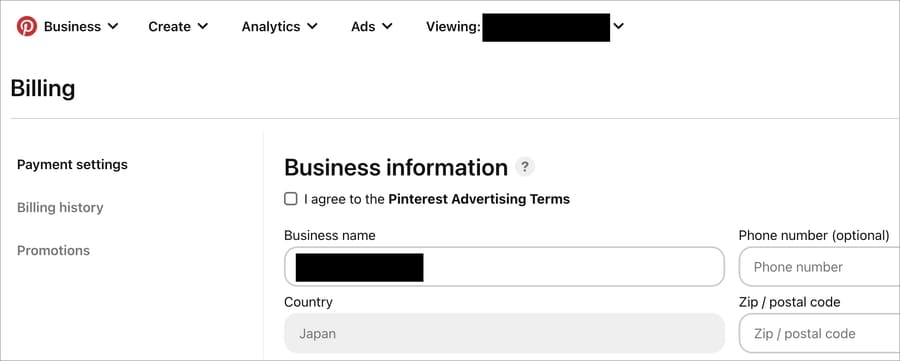
画面の指示に従って「Business information(事業者情報)」を入力していきます。
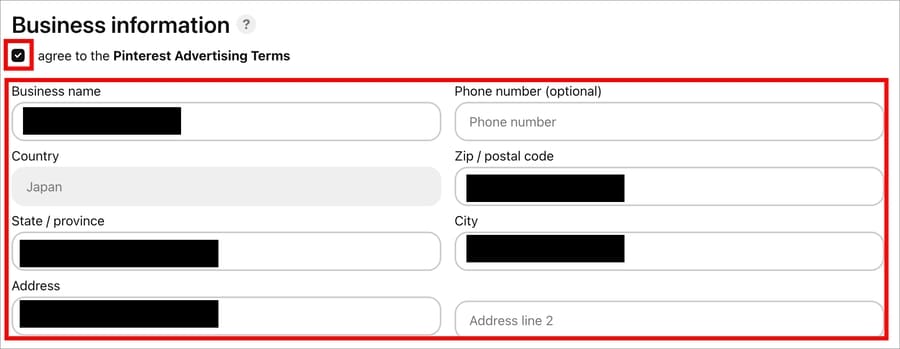
「Are you agency?(広告代理店ですか?)」の部分は、広告代理店ならYes、そうでなければNoを選びます。

「Billing address(請求先住所)」の部分は、「Business information(事業者情報)」と同じなら、「Copy business information」にチェックを入れればOKです。
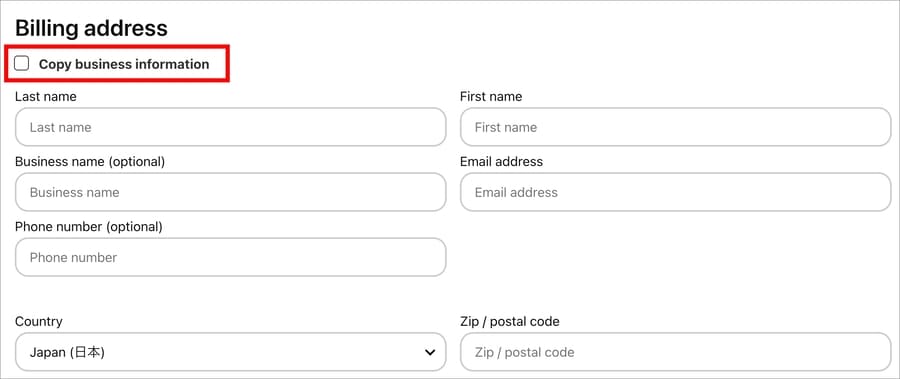
最後に広告費の支払い用のクレジットカード情報を入力します。
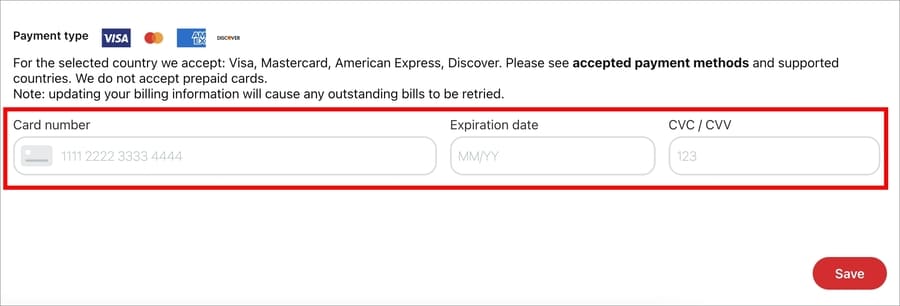
カード認証が終わり、「Successfully」と表示されればOKです。これで、ビジネスアカウント設定は完了です。
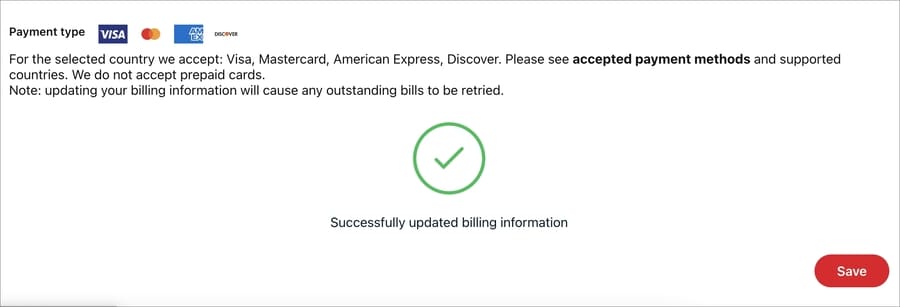
販売事業者の承認を確認する
続いて、販売事業者の承認を確認します。
Shopifyに戻ってアプリを開きます。ビジネスアカウントの登録まで終えれば、広告で使えるクレジットが取得できます。広告を配信する際に使いましょう。
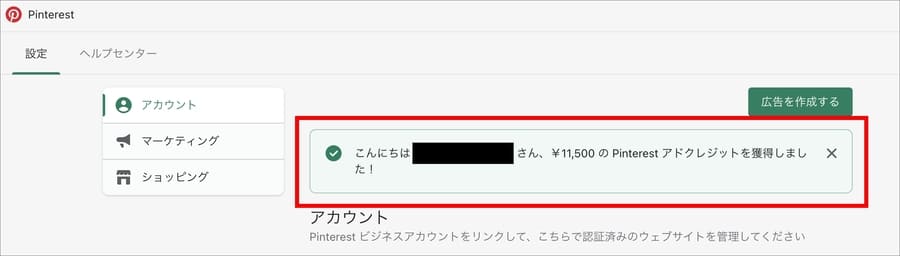
アプリ内のメニューから「ショッピング」を選ぶと、「販売事業者の承認が保留中です」と表示されたエリアがあると思います。
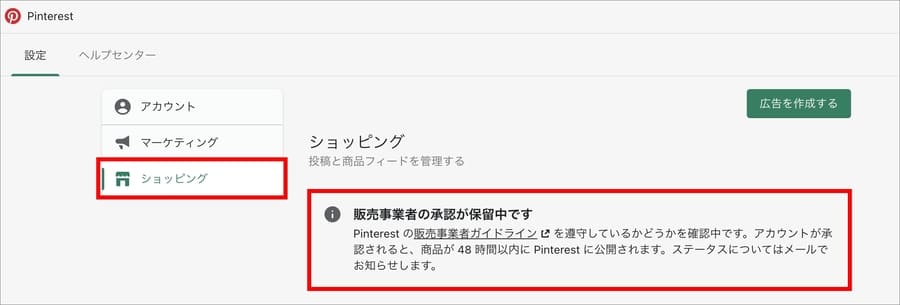
ここでは何もする必要はありません。48時間以内に自動で審査が行われ、問題がなければアカウントが承認されます。
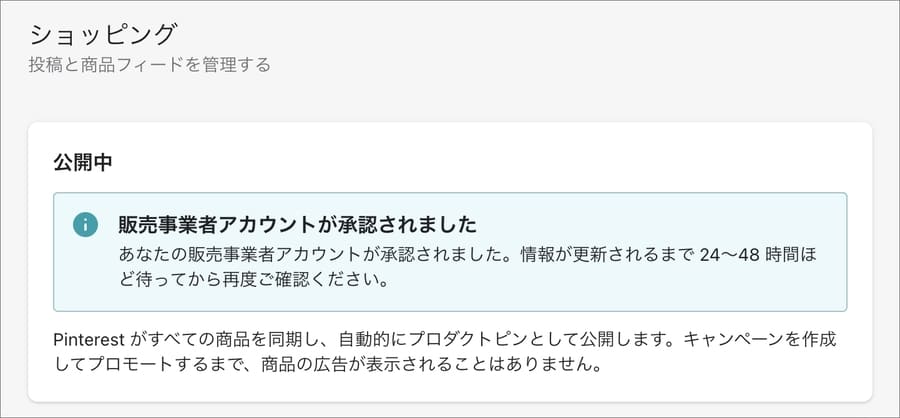
販売事業者として承認されると、Pinterestショップが開設できます。これは、FacebookショップやInstagramショッピングと同じようなものです。
事業者として承認されると、Shopifyに登録している商品が順次、Pinterestショップで公開されます。「公開中」というエリアで商品のステータスを確認できます。
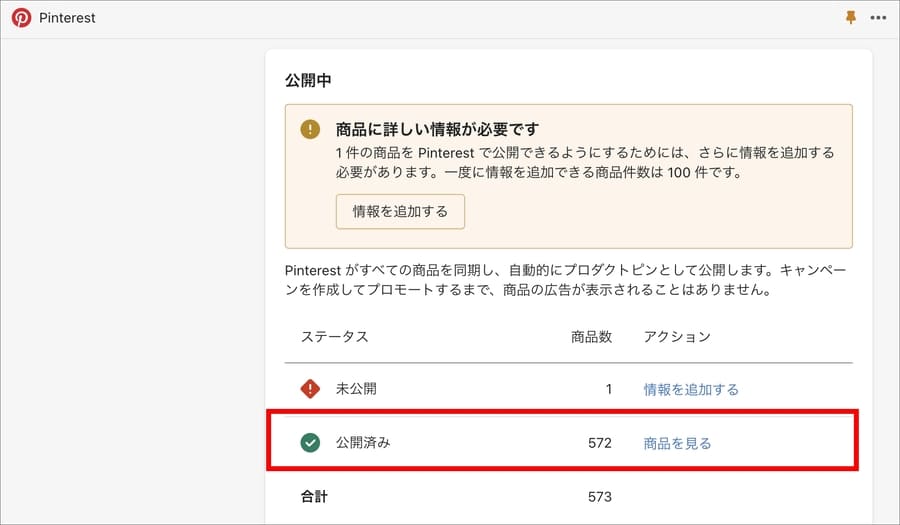
「Pinterest ショッピング」の開設を確認する
自分のピンタレストのページにいくと、「ショップ」というタブができていることがわかります。
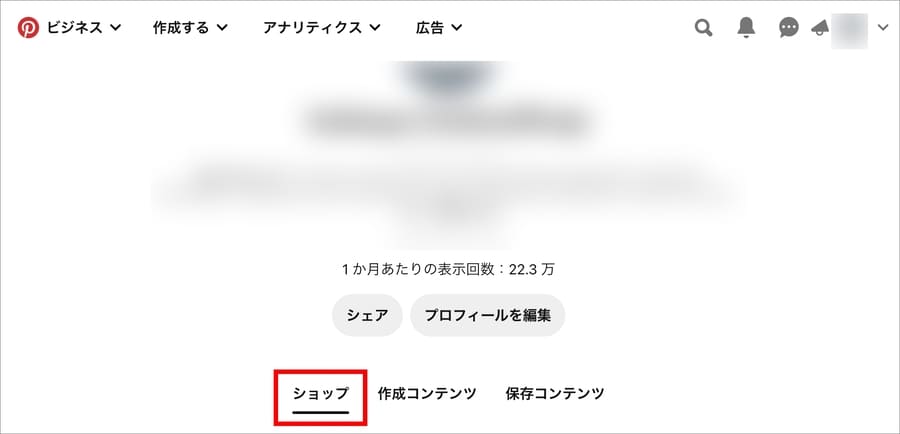
ここに、Shopifyで登録した商品が自動的にプロダクトピンとして表示されます。ピンをクリックすると自社の商品詳細ページに飛ぶようになっています。
Shopifyの管理画面上で「ピンタレスト広告(Pinterest アド)」を配信する方法
Shopifyの管理画面からピンタレスト広告を出稿できます。
その方法を解説します。
広告の名前を登録する
Shopifyの管理画面からピンタレストのアプリを開きます。「マーケティング」のタブを開き、「広告を作成する」を押します。
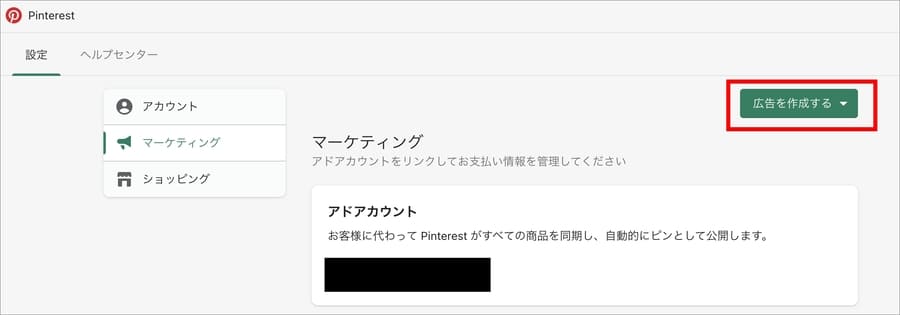
すると、以下のような画面が表示されます。
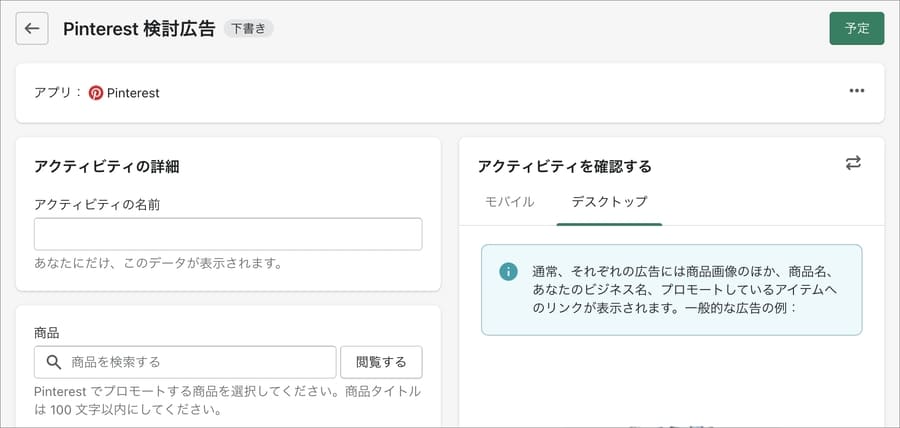
「アクティビティの名前」の欄に、広告の名称を入れます。
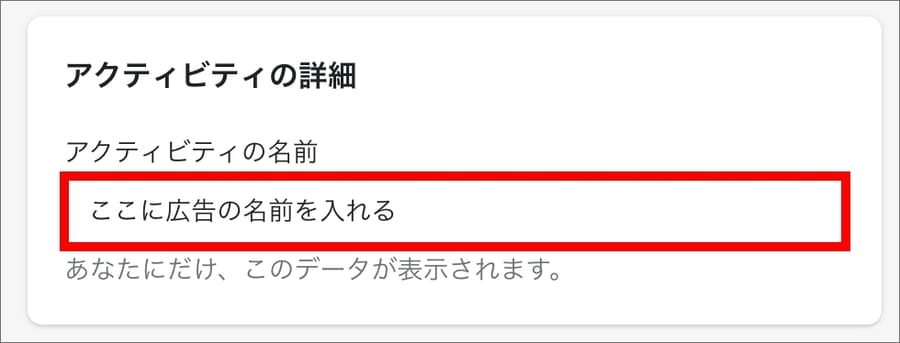
宣伝する商品を選択する
続いて、広告で宣伝する商品を設定します。
まずは「商品」の欄の横にある「閲覧する」を押します。
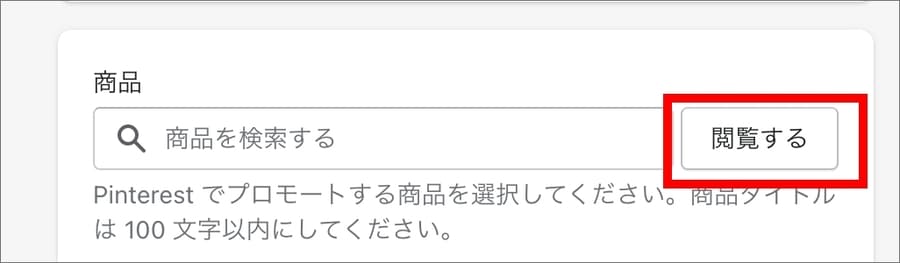
すると、Shopifyに登録されている商品が一覧で表示されます。この中から、広告に出したい商品を選びます。
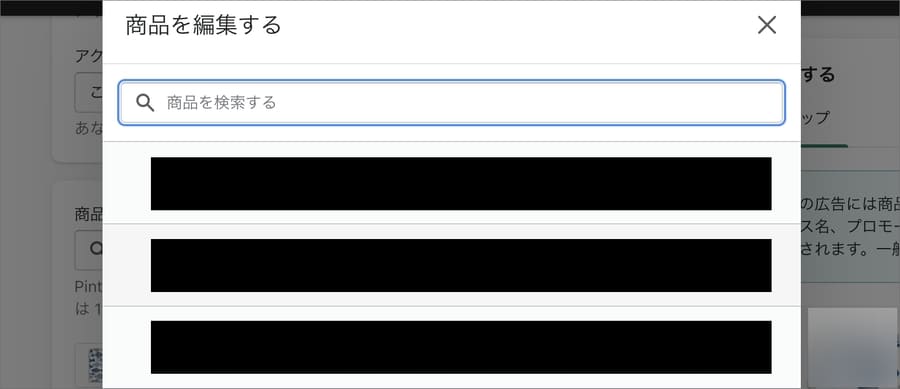
なお、1つの広告で掲載できる商品は最大で20商品です。選択が終わったら「完了」を押します。
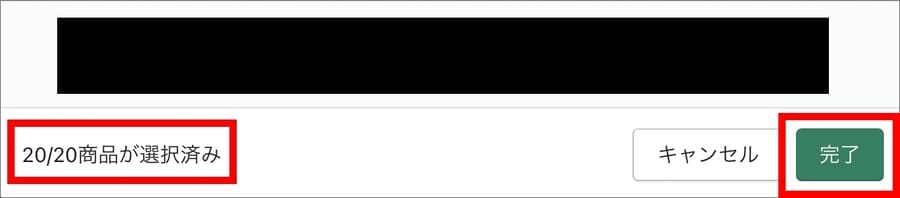
「アクティビティを確認する」というエリアで、広告の見え方をチェックできます。プレビューですね。ここで問題がないかをチェックしましょう。
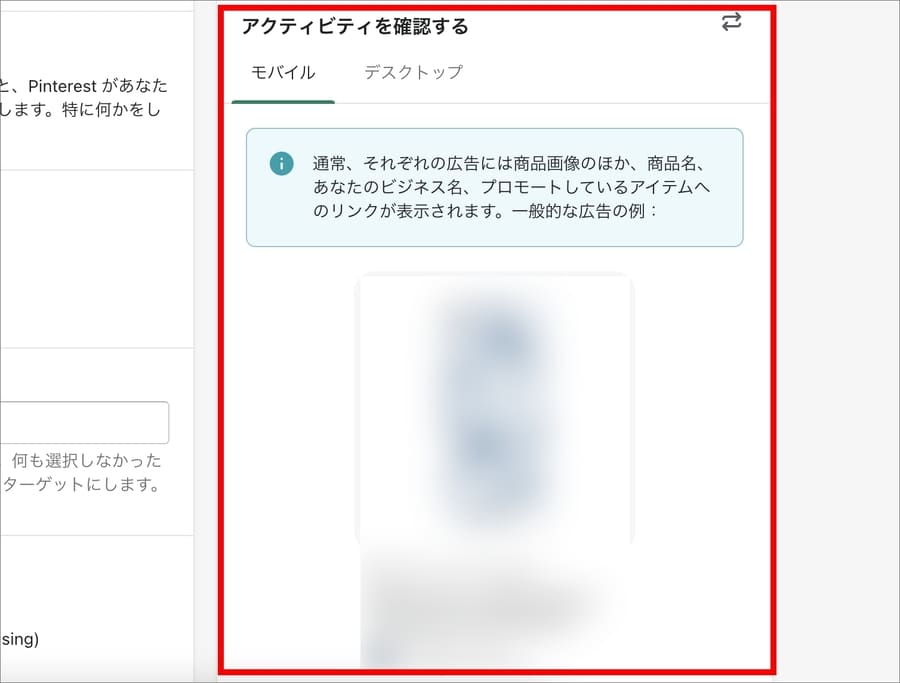
日別の広告予算を選択する
1日の広告予算を設定します。
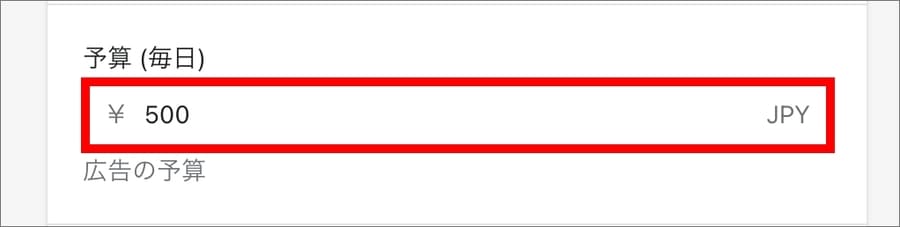
ターゲティングを設定する
広告配信のターゲットを設定します。
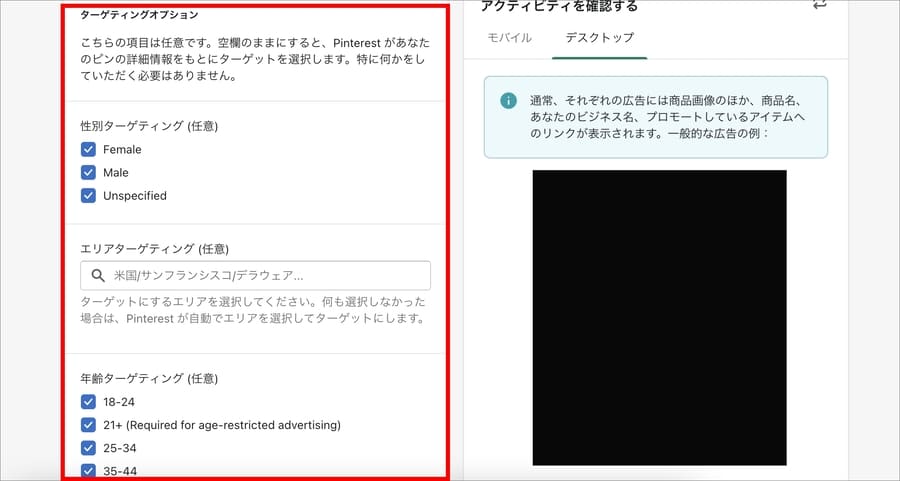
性別でターゲティングしたり、
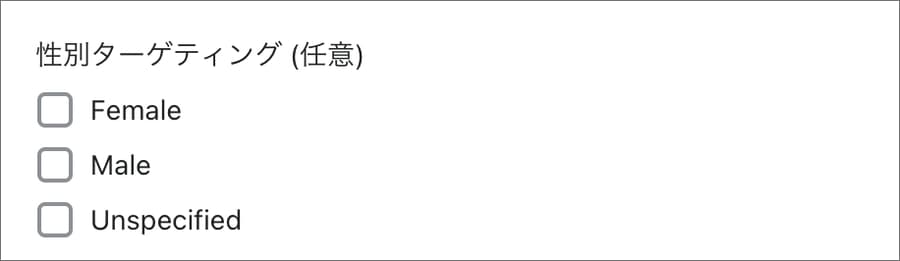
エリアでターゲティングしたり、
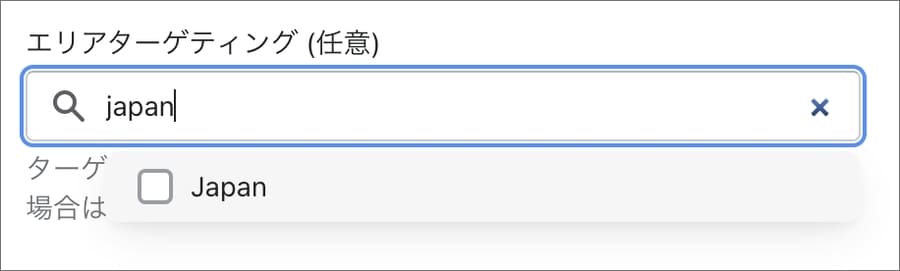
年齢でターゲティングしたりできます。
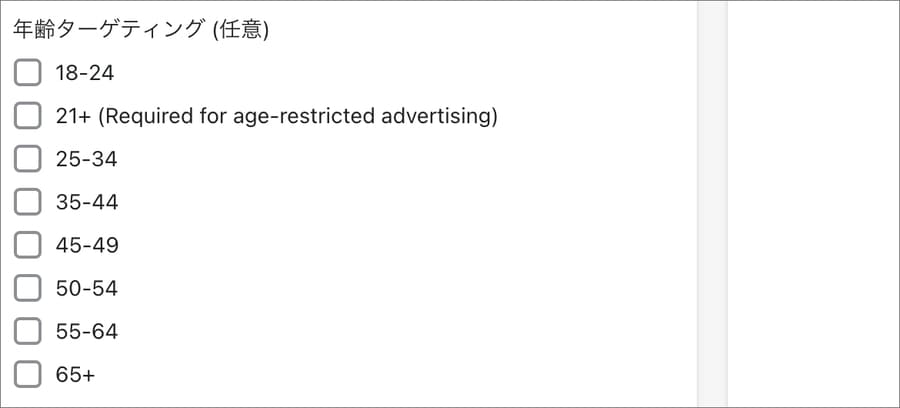
広告配信期間を設定し公開する
最後に広告の配信期間を設定しましょう。終了日を設定しない場合は、開始日時だけ設定すればOKです。
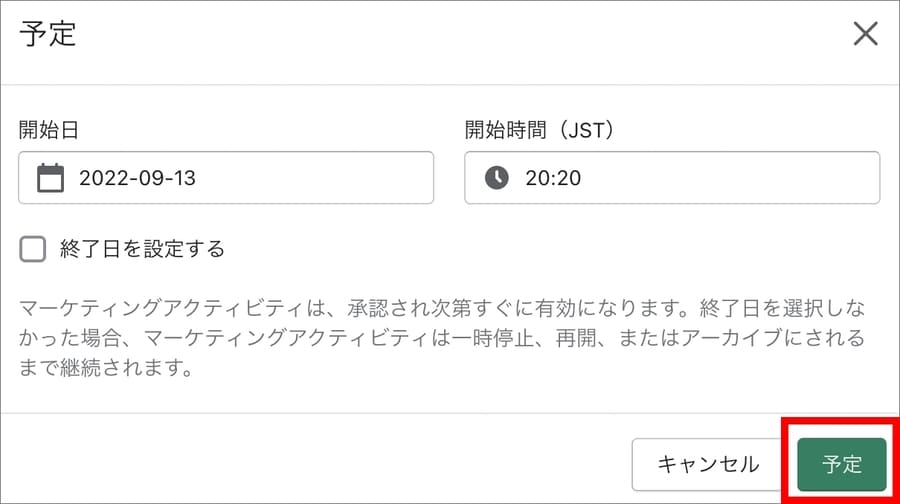
終了日を設定することで、期間限定の広告配信もできます。
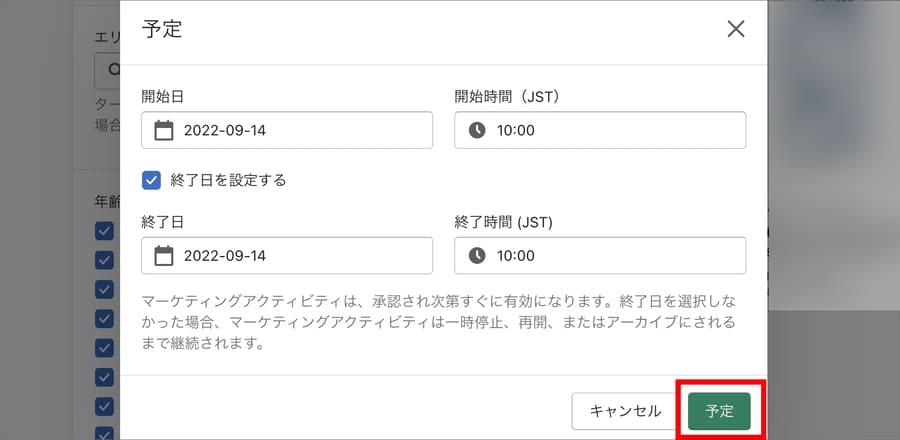
公開されたキャンペーンは、Shopifyの管理画面の「マーケティング」のメニューで確認ができます。
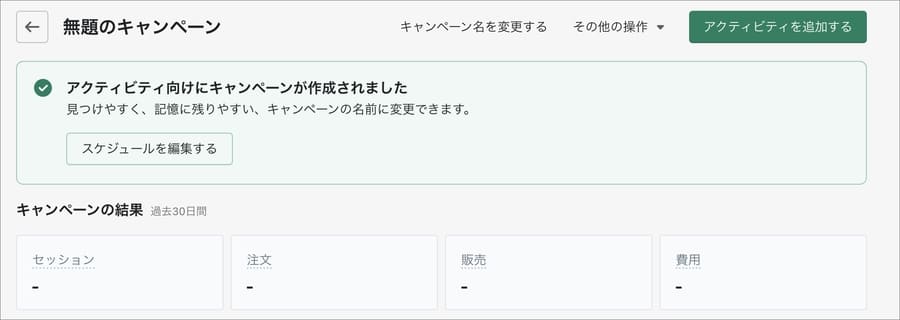
Pinterest ショッピングやピンタレスト広告(Pinterest アド)の分析を行う
Pinterest ショッピングやピンタレスト広告(Pinterest アド)の分析を行う方法を解説します。
Shopifyの管理画面でもチェックできますが、ピンタレストの管理画面の方が使いやすいです。また、より細かい数字を見れるのはピンタレストの管理画面の方です。
Pinterest ショッピングの分析方法
ピンタレストにログインし、ヘッダーメニューの「アナリティクス>オーバービュー」をクリックします。
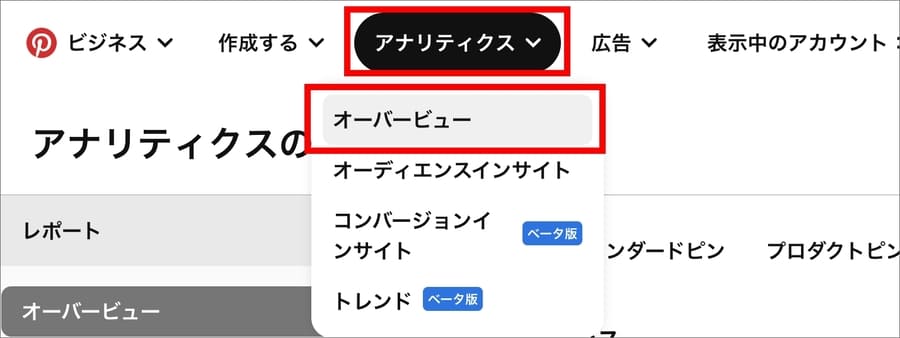
「プロダクトピン」を選択します。
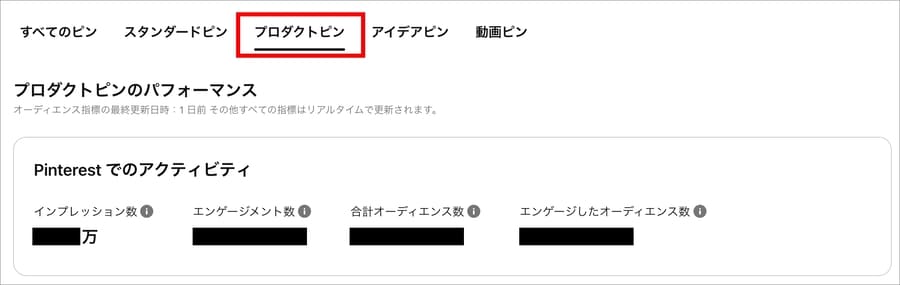
実績を取得したい期間を選びます。

すると、各種数値をグラフで見ることができます。以下はインプレッション数の推移です。赤枠部分でみたい指標を切り替えることができます。
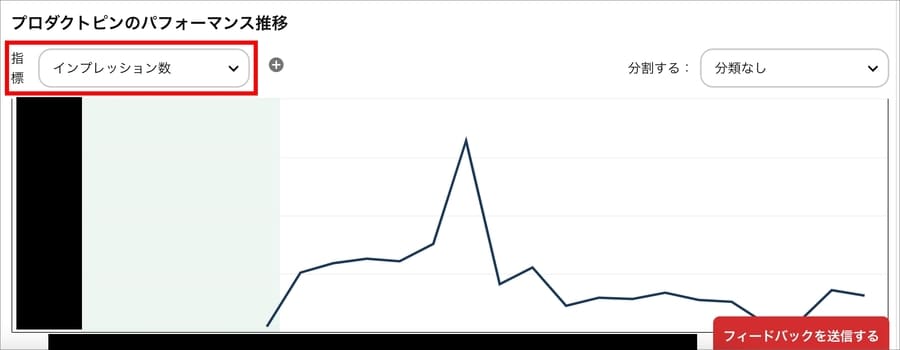
また、分析ページ内には「人気のプロダクトピン」というエリアがあります。ここでは、特にパフォーマンスの高いプロダクトピンを確認できます。
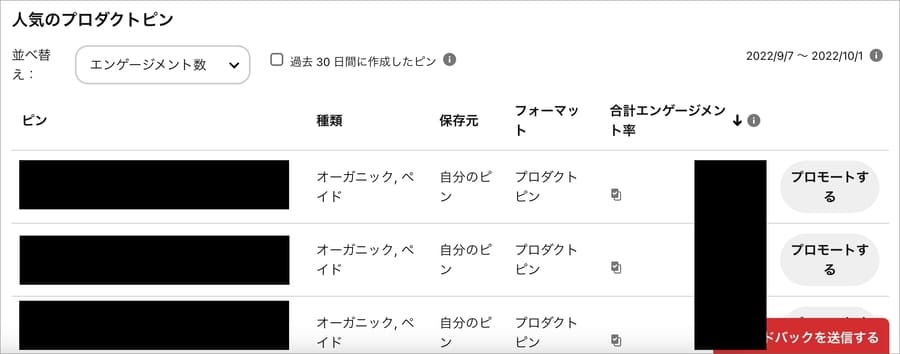
分析の結果は、年齢や性別でも絞り込むことができます。
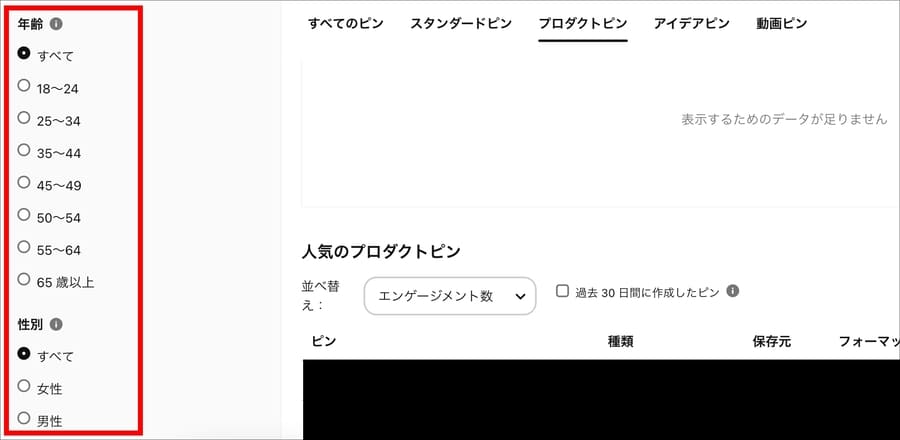
ピンタレスト広告(Pinterest アド)の分析【ピンタレストの管理画面で確認する方法】
ピンタレストにログインし、ヘッダーメニューの「広告>オーバービュー」をクリックします。
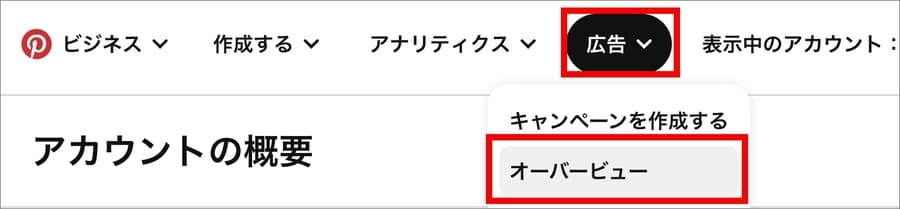
すると、広告の簡易レポートを見ることができます。予算の消化や基本的な数値をみたい場合は、この画面でOKです。
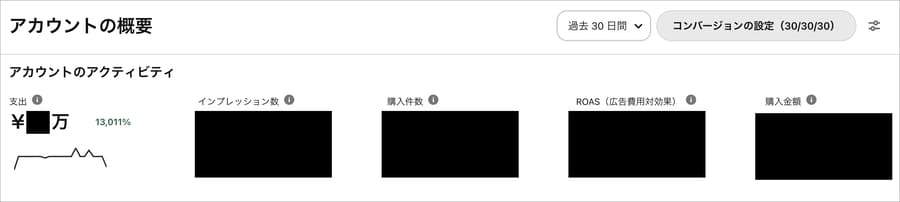
もっと詳しくみたい場合は、「広告>レポート」を開きます。
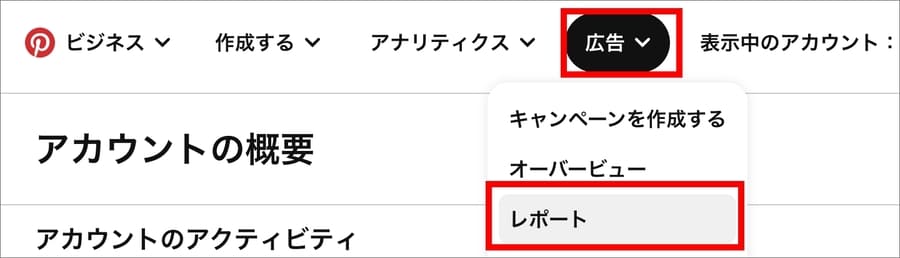
ここの画面では、各広告のより細かい指標を見ることができます。画面のつくりはFacebook Business Suite の広告分析画面に似ています。
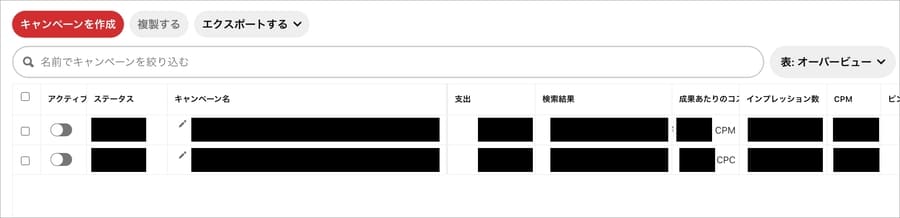
ピンタレスト広告(Pinterest アド)の分析【Shopifyの管理画面で確認する方法】
ピンタレスト広告の実績はShopify上でも見ることができます。メニューの「マーケティング」をクリックすればOKです。
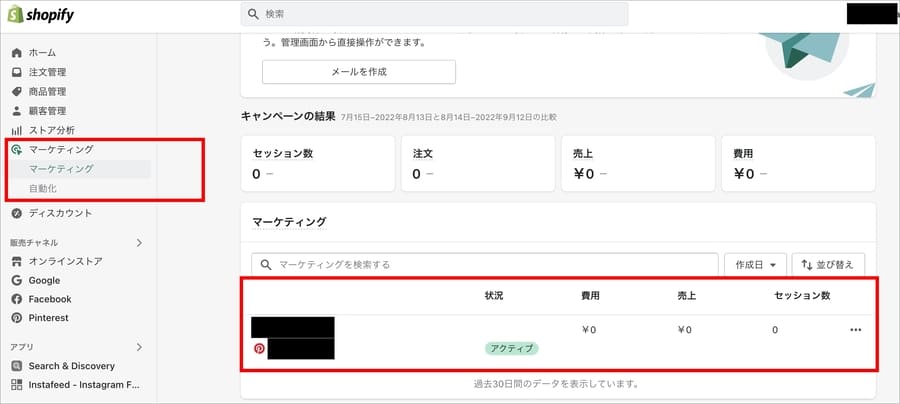
ただ、あまり細かく見れないので私は使っていません。
ピンタレスト広告(Pinterest アド)はまだ発展途上
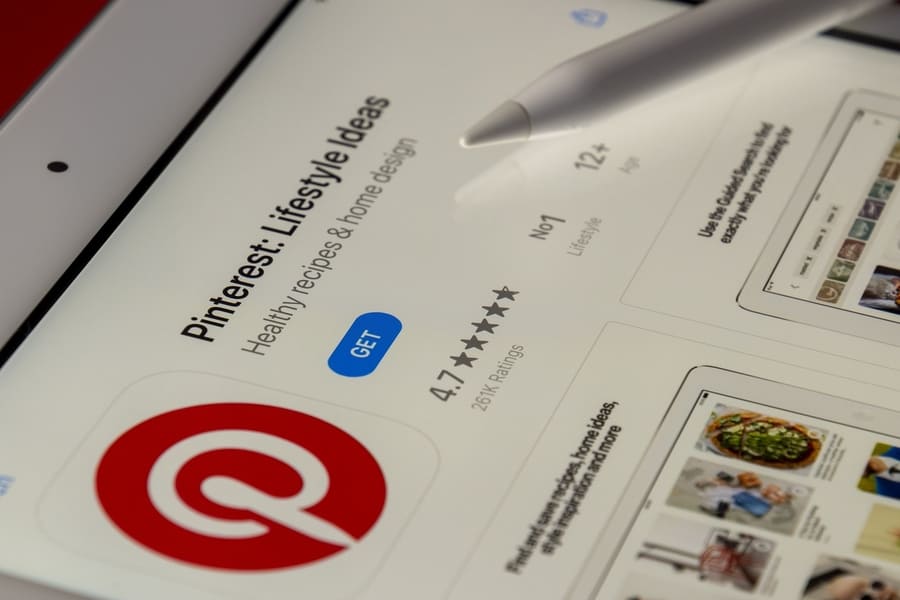
先日、ピンタレストジャパンの社員の方と話す機会がありました。
色々話を聞いたのですが、日本でのピンタレスト広告はまだまだ発展途上の段階であり、今後の進化にも期待してほしい、とのことでした。
ピンタレスト広告が日本で提供開始されたのが2022年の5月。この記事を書いているのが2022年の10月なので、半年ほどです。
まだ始まったばかりなので、広告出稿する上での競合が少ないです。参入のチャンスではあります。しかし、あらゆる実績が溜まっていないため、期待通りの効果が得られるかはわかりません。
Shopifyとピンタレストアカウントを接続すると、1万円分の広告クレジットが貰えます。まずはこの1万円で試しに広告を掲載し、自社商材との相性をみましょう。
ピンタレスト広告(Pinterest アド)を使ってみた感想
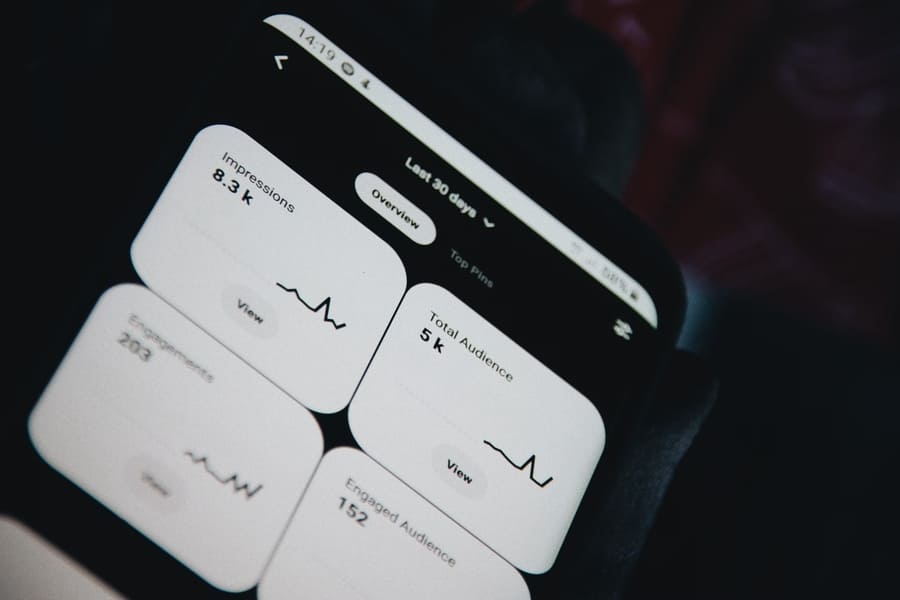
広告クレジットが1万円分くらい貰えたので、1ヶ月程度広告を使ってみました。
感想としては、

インプレッションは期待以上。
しかし、コンバージョンはそんなに期待できない。
という感じです。
たとえば、Googleショッピングに来るユーザーは購入意図が明確ですが、ピンタレストのユーザーはそうではありません。
そもそもピンタレストは、潜在顧客へのアプローチを得意とするサービスです。アイデアやニーズが固まる前の「インスピレーションを得る」段階で活躍するツールなので、購入(コンバージョン)までしてくれるユーザーは少ないです。
というわけで、認知系の施策ならいいと思いますが、コンバージョン目的ならGoogleショッピング広告とかの方がいいかなぁ、と思います。
あくまで2022年の秋頃に1ヶ月間使ってみた感想です。
今後進化すると思います。
Pinterest ショッピングの注意点
Pinterest ショッピングを利用するには、マーチャントガイドラインを遵守し審査を通過する必要があります。
承認されるために色々とポイントはありますが、注意したいのは「作りたてのドメインだと承認されない」というものです。

お客様のビジネスはPinterestのマーチャントとして承認されませんでした。弊社の基準の詳細につきましては、販売事業者ガイドラインをご確認ください。
ショッピングインスピレーションと信頼性を保つため、弊社では事業主様に高い基準を設定しております。お客様のウェブサイトは以下の理由で承認されませんでした。
-マーチャントのドメイン年齢は最低要件を満たしておりません。
ドメインが少なくとも9ヶ月以上使用されており、ユーザーアカウントが少なくとも3ヶ月以上前のものであることを再度お試しください。
ドメインは最低でも9ヶ月以上使用されている必要があります。つまり、オープンしたてのサイトの場合は、ピンタレストショッピングは使用できません。
通常のピンにはリンク先のURLを設定することができます。ピンタレスとショップの要件を満たさない場合は、当面は通常ピンを活用して送客しましょう。
参考:Shopifyを学ぶ方法まとめ|オンラインスクール・本・動画
Shopifyを本格的に学ぶためにはネットの情報だけは足りません。
そこで、仕事でShopifyを扱っている筆者が、おすすめの学習方法をまとめました。
オンラインスクール、本(参考書)、動画教材(Udemy)を活用して、効果的に学習しましょう。思い切って有料の教材を買って体系的に学ぶことで、操作に悩む時間が減りますし、より高度なカスタマイズや提案ができるようになり、仕事の幅が広がります。
■■Shopifyを学ぼう■■
人気記事 1.5万文字でデイトラShopifyコース!を徹底解説!口コミはこちら📺
人気記事 2万文字で忍者CODEShopifyコース!を徹底解説!口コミはこちら📺
人気記事 Shopifyのおすすめ学習方法まとめ!👩💻
人気記事 筆者の経験談!独学ロードマップ決定版!🖥
人気記事 Shopifyを学べるおすすめの書籍まとめ!📚
人気記事 日本語のみを厳選!おすすめのUdemy動画教材🎦
人気記事 コピペでOK!カスタマイズパーツ販売中📝
■■Udemyは初回購入がお得■■

Point 通常1万〜2万円の商品が80%OFF〜90%OFF程度の値段で購入できる!
Point ランチ1回分の値段でShopifyを学べます!
まとめ
この記事のポイントをまとめます。
本記事では、Shopifyとピンタレスト(Pinterest)を連携する方法を解説しました。連携を行うことで、「Pinterest ショッピング」の開設や、ピンタレスト上での商品広告の配信が可能になります。
連携の手順は以下です。
今回の記事はここまでです。
















